
При появлении различных проблем на компьютере, когда на Windows зайти возможно только через безопасный режим, частенько выручают программы записанные через диск или флешку. Так как флешка не всегда может быть под рукой, или не всегда является возможным воспользоваться оной для записи какой-нибудь утилитки (из-за того что с флешки все автоматически стирается). Всегда нас может выручить самый простой и обычный CD-диск.
С помощью диска, мы записываем различные утилитки, которые срабатывают через автозагрузку или через безопасный режим.Сегодня мы поговорим о том как записывать данные утилиты, их образы и создавать загрузочные дички с помощью Nero и стандартной утилиты Windows.
1 Как записать диск
Для начала нам понадобится пишущий привод. Программа Nero. Чистый диск.
Вооружившись всем необходимым устанавливает программу. Запускаем Nero, предварительно вставив чистый диск в привод.
Интерфейс программы, предельно понятен. Если вы хотите записать данные на диск, то выбираем диск →записать данные.
Далее добавляем файлы и папки которые хотим записать (внизу стоит индикатор заполненности диска, не допускайте чтоб он был желтым иначе диск не запишется).
Нажимаем далее, выбираем скорость записи, желательно для CD не выше 48x для DVD 8X. С такой скоростью ваши диски будут целее. Все нажимаем кнопку прожиг и дожидаемся окончания прожига.
Если вам необходимо записать образ на диск
Запись образа на диск еще проще.
Но сперва я напомню, что образ диска — это определенный тип файла, который можно загрузить с помощью таких известных программ как Daemon Tools, которые также используются для записи на диск — например дистрибутив Windows.
Это что-то вроде архива, только архив сжимает данные, а образ нет.
Сейчас существует довольно распространенный образ Dr.web LiveCD. Скачай-те его с интернета и попробуйте записать через Nero. Делается это просто. При запуске Nero выбираете вкладку копировать. Там будет кнопка записать образ на диск.
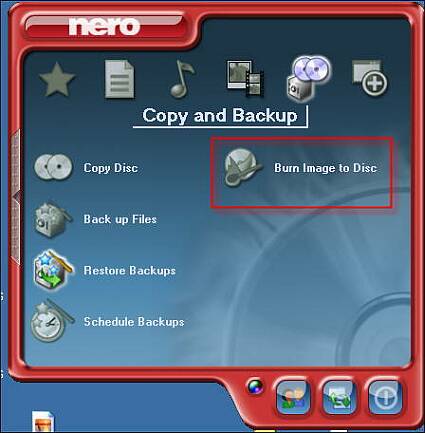
Кстати там же будет и кнопка копировать диск. Нажимаем записать образ на диск и выбираем сам образ (LiveCD например).
Все теперь дожидаемся окончания прожига и перегружаем компьютер. Выбираем в BIOS загрузку с диска и все теперь можете пробовать загрузится с LiveCD. Сохраните этот диск и он еще не раз вас выручит в трудную минуту.
Также в Windows 7 можно записать образ просто дважды клацнув на нем мышью.
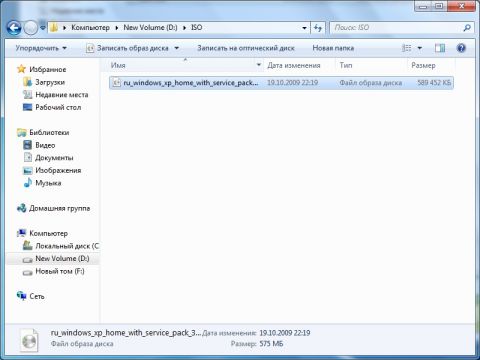

В принципе все, теперь вы знаете как записать диск через Nero. Если есть вопросы задавайте в комментариях.
Также мы будем рассматривать как создавать резервные копии ваших данных на диске. чтобы не пропустить. На сегодня все, удачи вам.


 Victoria - восстановление hdd в случае когда чтение не доступно
Victoria - восстановление hdd в случае когда чтение не доступно 3 способа обойти пароль в Windows
3 способа обойти пароль в Windows Очистка реестра с CCleaner - программа для чистки компьютера от мусора
Очистка реестра с CCleaner - программа для чистки компьютера от мусора Температура процессора - способы уменьшения и какой должна быть температура компьютера
Температура процессора - способы уменьшения и какой должна быть температура компьютера Как настроить БИОС, чтобы ускорить работу компьютера
Как настроить БИОС, чтобы ускорить работу компьютера Артефакты видеокарты - что делать, как исправить?
Артефакты видеокарты - что делать, как исправить?  Синий экран смерти коды ошибок Bsod
Синий экран смерти коды ошибок Bsod  Как удалить вирус explorer exe - решение проблемы, скачать explorer.exe
Как удалить вирус explorer exe - решение проблемы, скачать explorer.exe  Как удалить вирус с компьютера с помощью утилиты AVZ
Как удалить вирус с компьютера с помощью утилиты AVZ